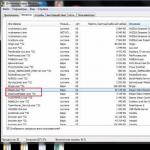Steam бол одоогоор дэлхий дээр байгаа хамгийн алдартай үйлчилгээ, тоглоомын платформуудын нэг юм. "Steam"-ийг дэлхийн бүх улс оронд адилхан ашигладаг. Энэхүү програмын гол үүрэг нь дотоод дэлгүүрт өргөн хүрээтэй танилцуулагдсан тоглоомуудыг идэвхжүүлэх явдал юм. Бусад програмын нэгэн адил үүнтэй холбоотой асуудал үүсч болно. Олон хэрэглэгчид нэг асуултанд санаа зовж магадгүй - Steam яагаад ажиллахаа больсон бэ, энэ талаар юу хийх вэ?
Эхлэхийн тулд аливаа програм хангамжид хэвийн ажиллахад шаардлагатай системийн хамгийн бага шаардлага байгааг бид танд сануулж байна. Steam дээр тэдгээр нь маш жижиг бөгөөд хэрэв та маш эртний, маш сул компьютер ашиглаж байгаа тохиолдолд л асуудал үүсч болно. Ялангуяа та хамгийн багадаа 512 RAM (санамсаргүй санах ой), 1 GHz-ээс дээш хүчин чадалтай процессор (MHz-тэй андуурч болохгүй), Windows XP-ээс дээшгүй үйлдлийн системтэй байх ёстой.
Эдгээр шаардлагын дагуу танд бүх зүйл байгаа байх, тэгвэл юу болсон бэ?
Та Steam-г ажиллуулж эхлэхэд процессор нь даалгавраа боловсруулж эхэлсэн боловч ямар нэг шалтгааны улмаас энэ нь гацаж, програм эхлээгүй, ажлын менежерт өлгөөтэй хэвээр үлдсэн нөхцөл байдал бий. Хуучин даалгавар ажиллаж байгаа бөгөөд дуусгах шаардлагатай байгаа тул Steam-г үргэлжлүүлэн ажиллуулахыг оролдох нь утгагүй юм. Үүнийг хийхийн тулд Ctrl+Alt+Delete товчийг дараад "Даалгаврын менежерийг эхлүүлэх" гэснийг сонгоно уу. Нээгдсэн цонхон дээр та "Процессууд" таб руу орж, "Steam" гэсэн үгтэй бүх процессуудыг олох хэрэгтэй. Тэдгээрийг ихэвчлэн Steam.exe, Steamwebhelper.exe гэж нэрлэдэг бөгөөд заримдаа Steamerror.exe процесс гарч ирдэг. Процесс бүрийн хувьд та хулганы баруун товчийг дараад "Үйл явцыг дуусгах" гэснийг сонгох хэрэгтэй. Үйлдлийг баталгаажуулж, диспетчерийг хаа. Одоо та програмыг дахин ажиллуулахыг оролдож болно.

Хэрэв энэ нь тус болохгүй бол итгэл найдвараа бүү алдаарай, програм хангамжаа "эмчлэх" оролдлогыг үргэлжлүүлээрэй. Үр дүнтэй эмчилгээ бол тоглоомын үндсэн хавтсанд байгаа хоёр файлыг устгах явдал юм. "Миний компьютер" - "Local Disk C:" - "Program Files (x86)" - "Steam" (энэ нь програмыг Windows 7-д суулгасан хаяг бөгөөд зам нь өөр байж болно) руу очоод хоёр файлыг олоорой. тэнд - tier0_s64 dll болон tier0_s.dll. Тэдгээрийг хулганаар сонгоод устгана уу. Дараа нь та Steam-г дахин эхлүүлэхийг оролдож болно.

Хэрэв үр дүн нь сөрөг байвал илүү радикал арга хэмжээ авах шаардлагатай болно. Дээрх фолдероос гаралгүйгээр Steam-аас бусад бүх дотоод хавтасыг устгана уу. Ойролцоох үлдсэн файлуудтай ижил зүйлийг хийх шаардлагатай бөгөөд зөвхөн Steam.exe файлыг үлдээх хэрэгтэй. Хөтөлбөрийг дахин ажиллуулж үзнэ үү. Хэрэв энэ нь шинэчлэгдэж эхэлбэл бүү ай. Хэрэв энэ нь тус болохгүй бол програмыг бүрэн устгаад албан ёсны вэбсайтаас татаж аваад дахин суулгана уу.
Хэрэв та Steam-г эхлүүлэх үед "Steam.exe (үндсэн үл хамаарах зүйл): Бүртгэлийг өөр процесс ашиглаж байгаа, хугацаа дууссан" гэсэн алдаа гарвал дараах алхмууд танд туслах болно: үйлдлийн системийн эхлүүлэх самбар руу очно уу. систем. Үүнийг хийхийн тулд Start - Run дээр дарна уу. Гарч ирэх цонхонд msconfig гэсэн хэллэгийг оруулаад OK дарна уу.
"Ерөнхий" таб дээр "Сонгомол эхлүүлэх" гэсэн хажууд байгаа нүдийг чагтлаад "Эхлүүлэх зүйлсийг ачаалах" дэд зүйлийн сонголтыг арилгана уу. Дараа нь "Үйлчилгээ" таб руу очоод "Microsoft үйлчилгээг бүү харуул." "Бүгдийг идэвхгүй болгох" товчийг дарна уу - Apply - Ok. Компьютерээ дахин эхлүүлээд Steam-г дахин ажиллуулна уу. Хэрэв дахин ачаалсны дараа системийн тохиргоо бүхий цонх гарч ирвэл зүгээр л хаа.

FayTan.ru
Windows дээр Steam ажиллахгүй - Асуудлыг шийдэж байна

Steam бол хамгийн алдартай тоглоомын үйлчилгээ юм. Энэ сервер нь Steam програм дээр ажилладаг бөгөөд бусад програмуудын нэгэн адил алдаа гаргаж болно. Хамгийн нийтлэг асуудал бол үйлчлүүлэгч эхлэхгүй эсвэл хөлдөхгүй байж магадгүй бөгөөд үүнийг цөөн тооны тодорхой файлуудыг устгах эсвэл програмыг дахин эхлүүлэх замаар засч болно.
Steam-г эхлүүлэхгүй байхад хүргэж болзошгүй асуудлыг шийдэж байна

-тай холбоотой
Ангийнхан
xodex.ru
Steam ажиллахгүй. Юу хийх вэ

Бусад олон програмын нэгэн адил Steam нь алдаа дутагдалтай байдаггүй. Үйлчлүүлэгчийн хуудсыг ачаалахтай холбоотой асуудал, тоглоомыг татаж авах хурд бага, серверийн ачаалал их байх үед тоглоом худалдаж авах боломжгүй - энэ бүхэн заримдаа хамгийн алдартай тоглоомын түгээлтийн платформ дээр тохиолддог. Эдгээр асуудлуудын нэг нь Steam руу огт нэвтрэх боломжгүй юм. Энэ тохиолдолд янз бүрийн алдаа гарсан тохиолдолд яг юу хийх ёстойг мэдэх нь зүйтэй. Энэ нь асуудлыг шийдвэрлэхэд зарцуулсан цагийг хэмнэхэд тусална.
Steam яагаад нээгддэггүй, янз бүрийн тохиолдолд юу хийх ёстойг олж мэдэхийн тулд энэ нийтлэлийг уншина уу. Хурдан шийдэж болох хамгийн энгийн асуудлаас эхэлье, дараа нь шийдвэрлэхэд багагүй хугацаа шаардагдах нарийн төвөгтэй асуудлууд руу шилжье.
Уурын процесс хөлдөөсөн
Програмыг хаахыг оролдох үед Steam процесс зүгээр л хөлдсөн байж магадгүй юм. Одоо та Steam руу дахин нэвтрэх гэж оролдох үед өлгөх процесс нь таныг ингэхээс сэргийлнэ. Энэ тохиолдолд та ажлын менежерээр дамжуулан энэ процессыг устгах хэрэгтэй. Үүнийг дараах байдлаар хийнэ. CTRL+ALT+DELETE товчлуурын хослолыг ашиглан ажлын менежерийг нээнэ үү.

Steam процессыг олоод хулганы баруун товчийг дарна уу. Дараа нь та "Даалгаврыг цуцлах" -ыг сонгох хэрэгтэй.

Үүний үр дүнд Steam процесс устах бөгөөд та Steam бүртгэлээ эхлүүлж, нэвтрэх боломжтой болно. Хэрэв Steam өөр шалтгаанаар ажиллахгүй бол дараагийн шийдлийг туршиж үзээрэй.
Steam файлууд эвдэрсэн
Steam-д хэд хэдэн гол файлууд байдаг бөгөөд энэ нь програмыг эхлүүлэхгүй байх шалтгаан болдог. Энэ нь эдгээр файлууд бөглөрөх хандлагатай байдагтай холбоотой бөгөөд энэ нь Steam-ийн анхны тохиргоог эхлүүлсний дараа хэвийн болгохоос сэргийлдэг.
Хэрэв Steam асахгүй бол та эдгээр файлуудыг устгахыг оролдож болно. Програм нь ижил төстэй шинэ файлуудыг автоматаар үүсгэх тул та тэдгээрийг алдахаас санаа зовох хэрэггүй болно. Танд Steam хавтсанд байгаа дараах файлууд хэрэгтэй.
ClientRegistry.blob Steam.dll
Эдгээр файлуудыг нэг нэгээр нь устгаад файл бүрийг устгасны дараа Steam-г ажиллуулж үзнэ үү.
Steam файлтай хавтас руу очихын тулд хулганы баруун товчийг ашиглан програмыг эхлүүлэх товчлол дээр дарж "Файлын байршил" -ыг сонгоно уу. Үүний үр дүнд Explorer цонх нээгдэх бөгөөд үүнд шаардлагатай Steam файлууд хадгалагдсан хавтастай болно.
Хэрэв асуудал эдгээр файлд байсан бол тэдгээрийг устгасны дараа Steam эхлэх ёстой. Хэрэв асуудлын шалтгаан өөр бол та дараагийн сонголтыг туршиж үзэх хэрэгтэй.
Бүртгэлд нэвтэрч чадахгүй байна
Хэрэв та зүгээр л данс руугаа нэвтэрч чадахгүй ч нэвтрэх маягт эхэлж байгаа бол та компьютер дээрээ интернет холболтоо шалгах хэрэгтэй. Энэ нь ширээний компьютер дээрх тавиур дээр (баруун доод талд) байрлах холболтын дүрсийг шалгах замаар хийгддэг.
Дараах сонголтуудыг энд хийх боломжтой. Хэрэв дүрс нь дэлгэцийн зураг шиг харагдаж байвал интернетийн холболт хэвийн ажиллах ёстой.
Энэ тохиолдолд бүх зүйл эмх цэгцтэй байгаа эсэхийг шалгаарай. Үүнийг хийхийн тулд хөтөч дээрээ хэд хэдэн сайтыг нээж, хэрхэн ачаалж байгааг хараарай. Хэрэв бүх зүйл хурдан бөгөөд тогтвортой ажиллаж байвал Steam-ийн асуудал таны интернет холболттой холбоогүй болно.
Хэрэв холболтын дүрсний хажууд шар гурвалжин байгаа бол энэ нь интернетэд асуудал байна гэсэн үг юм. Асуудал нь таныг интернетэд нэвтрэх боломжийг олгодог компанийн сүлжээний төхөөрөмжтэй холбоотой байх магадлалтай. ISP-ийн тусламжийн шугам руу залгаж, асуудлыг мэдэгдээрэй.
Хэрэв та интернет холболтын дүрсний хажууд улаан загалмай байгаа бол үүнтэй төстэй арга хэмжээ авах хэрэгтэй. Энэ тохиолдолд асуудал нь таны компьютер дээрх эвдэрсэн утас эсвэл эвдэрсэн сүлжээний адаптертай холбоотой юм. Та сүлжээний карт эсвэл Wi-Fi чиглүүлэгчийн залгуураас интернет холболт хийсэн утсыг сугалж, буцааж оруулахыг оролдож болно. Заримдаа энэ нь тусалдаг. Хэрэв энэ нь тус болохгүй бол тусламж дуудах хэрэгтэй.
Steam холболттой холбоотой асуудлын бас нэг чухал шалтгаан нь вирусны эсрэг эсвэл Windows галт хана байж болно. Эхний болон хоёр дахь сонголтууд нь Steam програмыг интернетэд нэвтрэхийг хориглох боломжтой. Вирусны эсрэг програмууд нь ихэвчлэн хаагдсан програмуудын жагсаалттай байдаг. Энэ жагсаалтыг шалгана уу. Хэрэв Steam байгаа бол та үүнийг энэ жагсаалтаас хасах хэрэгтэй. Түгжээ тайлах процедурын нарийвчилсан тайлбарыг өгөөгүй, учир нь энэ үйлдэл нь вирусны эсрэг програмын интерфейсээс хамаарна. Програм бүр өөрийн гэсэн дүр төрхтэй байдаг.
Нөхцөл байдал Windows галт ханатай төстэй байна. Энд та Steam-д сүлжээний зөвшөөрөл байгаа эсэхийг шалгах хэрэгтэй. Галт ханыг нээхийн тулд ширээний дэлгэцийн зүүн доод талд байрлах Эхлэх дүрс дээр дарна уу.
"Сонголтууд" -ыг сонгоно уу. Хайлтын талбарт "Галт хана" гэсэн үгийг оруулна уу. Хэрэглээний харилцан үйлчлэлийг зөвшөөрөх тухай хадмал гарчигтай олдсон сонголт дээр дарж галт ханыг нээнэ үү.
Аппликешнүүдийн жагсаалт, тэдгээрийн интернет холболтыг ашиглах зөвшөөрлийн статусыг харуулах болно. Энэ жагсаалтаас Steam-г олоорой.
Хэрэв Steam-ийн мөрөнд тэмдэглэгээ байгаа бол холболттой холбоотой асуудал нь өөр зүйл юм. Хэрэв тэмдэглэгээ байхгүй бол Windows галт хана нь асуудал үүсгэсэн байна. Та параметрүүдийг өөрчлөхийн тулд товчлуур дээр дарж, Steam-ийн интернетэд нэвтрэхийг хориглох нүдийг чагтална уу.
Эдгээр залилангийн дараа Steam руу нэвтэрч үзээрэй. Хэрэв Steam эхлэхгүй бол та илүү шийдэмгий арга хэмжээ авах хэрэгтэй.
Эхлэх асуудлыг шийдэхийн тулд Steam-г дахин суулгаж байна
Steam-г дахин суулгаж үзнэ үү.
Steam-г устгаснаар түүн дээр суулгасан бүх тоглоомыг устгана гэдгийг санаарай.
Хэрэв та Steam дээр тоглоом хадгалах шаардлагатай бол програмыг устгахаас өмнө хавтсыг нь хуулж ав. Үүнийг хийхийн тулд дээрх жишээнд заасны дагуу Steam хавтас руу очно уу. Танд "steamapps" нэртэй хавтас хэрэгтэй. Энд таны суулгасан тоглоомуудын бүх файлууд хадгалагддаг. Дараа нь Steam-г суулгасны дараа та эдгээр тоглоомуудыг шинээр суулгасан програмын хоосон хавтас руу шилжүүлэх боломжтой бөгөөд Steam нь тоглоомын файлуудыг автоматаар таних болно.

Уурыг зайлуулах нь дараах байдлаар явагдана. Миний компьютерийн товчлолыг нээнэ үү. "Програмыг устгах эсвэл өөрчлөх" товчийг дарна уу.

Нээх програмуудын жагсаалтаас Steam-г олоод устгах товчийг дарна уу.

Програмыг устгахын тулд энгийн зааврыг дагаж, устгах алхам бүрийг баталгаажуулна уу. Одоо та Steam-г суулгах хэрэгтэй. Энэхүү зааварчилгаанаас та Steam-г хэрхэн суулгах, тохируулах талаар сурах боломжтой. Хэрэв энэ нь бас тус болохгүй бол ганц л зүйл хийх хэрэгтэй - Steam-ийн тусламжтай холбоо барина уу. Үүнийг Steam-ийн хөтчийн хувилбараар (вэбсайтаар дамжуулан) данс руугаа нэвтэрч хийж болно. Дараа нь та техникийн дэмжлэгийн хэсэг рүү очих хэрэгтэй.

Өгөгдсөн жагсаалтаас асуудлаа сонгоод Steam үйлчилгээний ажилтнуудад илгээх зурваст дэлгэрэнгүй тайлбарлана уу.
Хариулт нь ихэвчлэн хэдхэн цагийн дотор ирдэг, гэхдээ та удаан хүлээх хэрэгтэй болно. Та үүнийг Steam вэбсайтаас үзэх боломжтой бөгөөд энэ нь таны бүртгэлтэй холбогдсон имэйлийн хайрцагт давхардах болно.
Эдгээр зөвлөмжүүд нь Steam-ийг асаахаа больсон үед ажиллуулахад тань туслах болно. Хэрэв та Steam яагаад эхлэхгүй байгаа бусад шалтгаанууд болон асуудлыг шийдэх арга замыг мэдэж байгаа бол энэ талаар сэтгэгдэл дээр бичээрэй.
Бид танд асуудлыг шийдвэрлэхэд тусалж чадсандаа баяртай байна.
Санал асуулга: Энэ нийтлэл танд тусалсан уу?
Үнэхээр бишlumpics.ru
Яагаад Steam нээгдэхгүй байна вэ? Юу хийх вэ?
Steam бол дэлхий даяар алдартай тоглоомын платформ бөгөөд хамгийн дэвшилтэт үйлчилгээ бөгөөд олон функцийг хангадаг:
- Видео тоглоомыг идэвхжүүлэх үйлчилгээ;
- Хөтөлбөр эсвэл тоглоом худалдаж авах;
- Тоглоомын салбартай холбоотой мэдээ мэдээллийг цаг тухайд нь цуглуулах, шинэчлэх.
Хэрэглэхэд хялбар, олон төрлийн ашигтай функцүүдийн ачаар Steam нь видео тоглоомонд дурлагч бүрийн амьдралд шууд нэвтэрсэн. Тиймээс, хэрэв үйлчилгээ эхлэхээ больсон бол олон хүмүүс Steam яагаад ажиллахгүй байна вэ?
Энэ асуултад хариулахаасаа өмнө Steam нь системийн хамгийн бага шаардлагуудтай гэдгийг санах хэрэгтэй. Тиймээс, тоглоомын платформыг маш сул компьютер дээр ажиллуулах үед л асуудал үүсч болно. Үндсэн шаардлага нь:
- Хамгийн багадаа 512 МБ санамсаргүй хандалтын санах ой (RAM);
- Процессорын хүчин чадал дор хаяж 1 GHz;
- Windows XP-ээс хуучин үйлдлийн системийн хувилбар.
Хэрэв програм хангамжийн бүх техникийн шаардлагыг хангасан бол та эхлүүлэх асуудлыг хайж олох, шийдвэрлэхэд шилжиж болно.
Процесс гацаж байна
Ихэнхдээ програмыг эхлүүлэх процессыг боловсруулах явцад гэнэтийн алдаа гардаг бөгөөд үүнээс болж Steam асдаггүй. Өөрөөр хэлбэл, даалгавар нь диспетчер дээр "өлгөөтэй" хэвээр байгаа бол үйлдлийн систем нь үүнийг боловсруулах гэж оролдсонгүй. Энэ тохиолдолд тоглоомын талбайн дүрс дээр олон удаа дарах нь утгагүй юм, та зүгээр л идэвхтэй үйл явцыг унтраах хэрэгтэй.
Үүнийг хийхийн тулд Ctrl+Alt+Delete товчлууруудыг ашиглан системийн менежерийг ажиллуулж, Steam-ийн идэвхтэй даалгаврыг хайж олоорой.

Даалгавар дээр хулганы баруун товчийг дараад "Үйл явцыг дуусгах" гэснийг сонгоно уу. Хэрэв менежерт хэд хэдэн ижил идэвхтэй процедур байгаа бол та "Үйл явцыг дуусгах мод" -ыг сонгож болно.
Файлуудыг устгаж байна
Хэрэв ажлын менежер дэх процессуудыг дуусгах нь Steam-ийг эхлүүлэхэд саад болж буй асуудлыг шийдэж чадахгүй бол та програмын үндсэн фолдероос зарим файлыг устгахыг оролдож болно. Дараах зам руу очно уу: C:\Program Files\Steam, энд C нь анхдагчаар програм суулгасан диск юм.
Хэрэв таны компьютер Program Files (x86) хавтастай бол Steam файлууд тэнд байрлана.
Устгах ажил руугаа явцгаая. Бидэнд tier0_s64.dll болон tier0_s.dll нэртэй 2 тусгай файл хэрэгтэй. Стандарт ангиллын хувьд тэдгээр нь бие биенийхээ хажууд байрладаг.

Заасан файлуудыг сонгоод устгана уу. Үүний дараа бид Steam-г эхлүүлэхийг оролддог. Үйлчилгээ нь шинэчлэлтүүдийг татаж эхлэх бөгөөд процедур дуусмагц Steam ачаалах болно.
Дотоод Steam хавтас болон Steam.exe-ээс бусад бүх файлыг бүрэн устгахыг багтаасан илүү радикал сонголт бас бий. Бид дахин үйлчилгээгээ эхлүүлж байна. Тоглоомын талбай алдагдсан бичиг баримтыг сэргээх тул шинэчлэлт эхэлнэ.
"Хугацаа дууссан" алдаа
Алдааны бүрэн хувилбар нь дараах байдалтай байна: "Steam.exe (үндсэн үл хамаарах зүйл): Бүртгэлийг өөр процесс ашиглаж байна, хугацаа дууссан." Та асуудлыг дараах байдлаар шийдэж болно.
- Системийн тохиргооны самбар руу очно уу. Үүнийг хийхийн тулд Win+R товчийг дараад msconfig командыг оруулна уу;
- "Ерөнхий" таб дээрээс сонгон ажиллуулах хайрцгийг шалгана уу. Дэд хэсэгт бид Microsoft үйлчилгээний дэлгэцийг идэвхгүй болгосон;
- "Үйлчилгээ" самбар руу очоод бүгдийг нь идэвхгүй болго;
- Өөрчлөгдсөн тохиргоог хийж, хувийн компьютерээ дахин эхлүүлнэ үү.

Эдгээр нь Steam үйлчилгээг нээхгүй байх нийтлэг шалтгаанууд байв. Одоо тохиолддог онцгой тохиолдлуудын талаар ярилцъя, гэхдээ маш бага тохиолддог.
Steam яагаад эхлэхгүй байгаа хэд хэдэн үндсэн шалтгааныг авч үзээд асуудлыг шийдэх арга замыг авч үзье.
Steam Client програм нь тоглоом, программыг түгээх алдартай онлайн дижитал үйлчилгээ юм. Үйлчлүүлэгч нь тоглоомчдын текст болон дуут харилцааг дэмждэг бүрэн хэмжээний нийгмийн сүлжээний элементүүдийг агуулдаг. Програм хангамжийн гол үүрэг нь тоглоомын агуулгыг суулгах, шинэчлэх явдал юм.
Хэрэв Steam үйлчилгээ хэвийн ажиллаж байгаа бол та түүний бүх функцийг ая тухтай ашиглах боломжтой болно. Юуны өмнө үүнийг шалгах нь зүйтэй системийн хамгийн бага шаардлага тоглоомын платформыг ажиллуулахын тулд таны компьютер:
- Windows 7 ба түүнээс дээш үйлдлийн систем (64 бит) байгаа эсэх;
- 2 ГБ RAM-аас;
- Процессор: Intel Core i3 ба түүнээс дээш;
- DirectX хувилбар 9.0c;
- Видео карт NVIDIA GeForce GTX 670;
- Өргөн зурвасын сүлжээний холболт;
- Ирээдүйд татаж авах компьютерийн тоглоомуудыг тооцохгүйгээр програмын файлуудад зориулсан хатуу дискний 1 ГБ зайнаас.
Хөгжүүлэгчийн албан ёсны вэбсайтад Steam-ийн хамгийн сүүлийн үеийн шинэчлэлт нь Windows XP болон Vista дээр ажиллахгүй байгаа тул үйлдлийн системийн эдгээр хувилбаруудын эзэмшигчид тоглоомын талбай руу орох боломжгүй гэж мэдэгджээ.
Task Manager дээр Steam процессыг хэрхэн дуусгах вэ?
Ихэнх тохиолдолд хэрэглэгчид Steam.exe файлыг нээх зэрэг асуудалтай тулгардаг. Програм хангамжийн эвдрэлийг арилгахын тулд та дараах алхмуудыг хийх ёстой.
Хөтөлбөрийг эхлүүлэхтэй холбоотой асуудал таны данс руу нэвтрэхтэй холбоотой байвал яах вэ?
Юуны өмнө Steam үйлчлүүлэгч яагаад ихэвчлэн ажилладаггүй хэд хэдэн нийтлэг шалтгааныг тэмдэглэхийг хүсч байна.
Төрөл бүрийн үйлдлийн системийн алдаа нь бусад програмын нэгэн адил онлайн үйлчилгээнд асуудал үүсгэж болзошгүй. Бид програмыг дахин эхлүүлэхийг зөвлөж байна (хэрэв энэ нь хаагдахгүй, гэхдээ процесс ажиллаж байгаа бол). Хэрэв энэ нь тус болохгүй бол компьютерээ дахин эхлүүлээд Steam клиентийг дахин ажиллуулна уу.
Асуудал нь хэрэглэгч болон ашигласан үйлдлийн системээс хамаарахгүй, харин үйлчилгээний талаас шалтгаална гэдгийг бүү мартаарай. Жишээлбэл, серверүүд техникийн ажил хийгдэж байгаа бөгөөд таны данс руу нэвтрэх боломжгүй байна. Амжилттай зөвшөөрөл авсны дараа Steam Client Service тоглоом эхлүүлэхгүй эсвэл Хугацаа дууссан алдааг харуулах тохиолдол ч үүнд хамаарна. Асуудлын мөн чанарыг харгалзан Steam-ийн албан ёсны вэбсайтын мэдээний хэсэгт зочилж, түр зуурын асуудлууд, тэдгээрийг арилгах хугацааны талаархи мэдээлэл байгаа эсэхийг харна уу.
Хэрэв та steampowered.com дээрх вэб хувилбарыг ашиглаж байгаа бөгөөд бүх зүйл хэвийн ажиллаж байгаа боловч нэвтрэх, нууц үг эсвэл аюулгүй байдлын кодыг оруулсны дараа та өөрийн бүртгэлийн хуудас руу орох боломжгүй. хөтчийн кэшийг цэвэрлэхкүүки болон хайлтын түүх зэрэг. Вэб хөтчийн тохиргоонд хийсэн энэхүү заль мэх нь одоогийн нөхцөл байдлыг хурдан засах боломжтой. Жишээлбэл, Google Chrome-ийн тохиргоо руу ороод "Нарийвчилсан" таб дээрээс шаардлагагүй бүрэлдэхүүн хэсгүүдийг цэвэрлэх сонголтыг олоорой.
Илүү ховор тохиолдолд юу хийхийг асуухад Steam эхлэхгүй, хариулах болно бүртгэлийн цэвэрлэгээ. Та Advanced SystemCare, CCleaner, Avira RegistryCleaner эсвэл Wise Registry Cleaner Free зэрэг хэрэгслүүдийг ашиглаж болно. Эдгээр хэрэгслүүдийн аль нэг нь энгийн бөгөөд ойлгомжтой интерфэйстэй, эхлэгчдэд тохиромжтой заавартай бөгөөд бүртгэлийн бүх асуудлыг хурдан шийдвэрлэх болно.
Хэрэв та гараар цэвэрлэхийг хүсвэл Win + R товчлуурын хослолыг удаан дарж хайлтын талбарт regedit командыг оруулаад Enter дарна уу. Бүртгэлийн редакторын цонх нээгдэх бөгөөд эндээс та өөрөө файлуудыг устгаж болно.
Вирусын аюулмөн доголдол үүсгэж болзошгүй. Та системээ вирус байгаа эсэхийг шалгах хэрэгтэй бөгөөд хэрэв вирус илэрсэн бол нэн даруй устгана уу. Гэсэн хэдий ч тэд өөрсдөө вирусны эсрэг програмуудТэд ихэвчлэн Steam сүлжээг хааж, хост файлд харгалзах мөрүүдийг бичиж интернетэд нэвтрэхийг хориглодог. Үүнд: Avast, Kaspersky, Comodo, BitDefender, CM Security болон бусад олон төрлийн антивирусууд. Энэ нь ажилтнууд нь анхаарал татаж байна Windows галт ханабас үл хамаарах зүйл биш юм. Вирусны эсрэг хэрэгслээр хаагдсан програмуудын жагсаалтад зочилно уу, хэрэв танд таалагдсан зүйл олдвол устгаад дараа нь програмыг дахин ажиллуулна уу.
Хэрэв дээр дурдсан арга нь тус болохгүй бол ижил антивирус дээр "Онцгой байдлын жагсаалт" гэсэн зүйлийг сонгоно уу. Steam руу орох замыг зааж өгсний дараа "Үл хамаарах зүйлд нэмэх" товчийг дарахад л хангалттай.
Баригдсан Windows галт ханамөн програмын бүрэн ажиллагаанд саад учруулж болзошгүй. Эхлэх цэснээс "Тохиргоо" хэсэгт очно уу. Дэлгэцийн дээд хэсэгт "Галт хана" гэсэн үгийг бичиж эхлэх хайлтын талбар байх болно. Тохирох зүйлийг нээнэ үү. Бид "Програмтай харилцахыг зөвшөөрөх" табыг сонирхож байна.
Гарч ирэх програмын зөвшөөрлийн жагсаалтаас Steam-г хайж, хувийн болон нийтийн сүлжээний төлөв байдалд анхаарлаа хандуулаарай (хэрэв байхгүй бол хоёр нүдийг шалгана уу). Тохиргоог администратороор өөрчлөх боломжтой. Үүний дараа бид шинэ тохиргоог хадгалж, Steam ажиллаж байгаа эсэх, интернетийн асуудал шийдэгдсэн эсэхийг шалгана.
Хэрэв эдгээрийн аль нь ч тус болохгүй бол Steam ийм шалтгааны улмаас асахгүй байх магадлалтай сүлжээний холболт дутмаг, энэ нь үргэлж асаалттай байх ёстой.
Та интернет холболтоо шалгах хэрэгтэй. Системийн тавиур дээр байрлах сүлжээний дүрсийг харна уу. Та үүн дээр шар гурвалжин харагдаж байна - энэ бол сүлжээний асуудал тул үйлчилгээ үзүүлэгчтэйгээ холбоо барина уу. Интернет холболтын дүрс дээр улаан загалмай олсон уу? Энэ тохиолдолд асуудал нь сүлжээний адаптер эсвэл таны компьютер дээрх World Wide Web холболтын тохиргоонд оршдог. Интернэтэд холбогдох утсыг (компьютер эсвэл WiFi чиглүүлэгчээс) салгаад дахин холбоно уу. Магадгүй асуудал шийдэгдэх байх. Үгүй бол үйлчилгээ үзүүлэгчийнхээ тусламж үйлчилгээ рүү залгаарай. Түүнчлэн хэрэгцээг үгүйсгэх ёсгүй драйверуудыг шинэчлэх, хуучирсан программ хангамж нь үйлчлүүлэгчийн хамгийн сүүлийн хувилбаруудтай нийцэхгүй байж магадгүй.
Үндсэн хавтсанд байгаа Steam-тэй холбоотой асуудлыг хэрхэн засах вэ
Steam ачаалахгүй байх бас нэг шалтгаан нь дараах файлууд юм. Steam.dll Тэгээд ClientRegistry.blob . Эдгээр файлууд нь шаардлагагүй мэдээлэл хуримтлуулах хандлагатай байдаг тул үйлчилгээг эхлүүлэхэд удаан хугацаа шаардагдах эсвэл огт ажиллахаас татгалздаг.
Системийн тохиргоонд Steam-г эхлүүлэхийг оролдож байна
Програмыг бүрэн дахин суулгах замаар сэргээх
Хэрэв та Steam яагаад нээгдэхгүй байгааг олж мэдээгүй бөгөөд аль ч арга нь үр дүнд хүрээгүй бол програмыг бүрэн устгаад дахин суулгахыг зөвлөж байна.
Програмыг устгах нь түүнд суулгасан бүх тоглоомыг алдахад хүргэдэг тул бид Steam-ийг дахин суулгахыг хамгийн сүүлийн арга гэж үзнэ.
Тоглоомыг Steam дээр хадгалахын тулд програмын хавтсыг нээж, дотроос нь steamapp-уудыг олоорой. Энд таны тоглоомын контент бүхий өгөгдөл хадгалагддаг. Зүгээр л энэ объектын нөөц хуулбарыг хий. Шинэ үйлчлүүлэгчийг амжилттай суулгасны дараа хүссэн хавтас руугаа шилжүүлснээр та тэдгээрийг идэвхжүүлэлгүйгээр тоглоом тоглох боломжтой болно.
Хэрэв та системийн хэрэгслийг ашиглан програмыг устгахыг хүсэхгүй байгаа бол тусгай хэрэгслийг ашиглаж болно IObit Uninstaller:
Тусламжийн тусламжтай хэрхэн холбогдох вэ?
Хэрэв Steam-г дахин суулгаснаар ерөнхий байдал өөрчлөгдөөгүй бөгөөд програм хангамж нээгдээгүй, сервертэй холбогдох боломжгүй эсвэл таны бүртгэлд нэвтрэх боломжгүй бол хөгжүүлэгчийн вэбсайт дээрх албан ёсны дэмжлэгт асуулт асуух хэрэгтэй. .
Steam бол компьютер тоглоом худалдах, тоглоомчдын хоорондын харилцааны олон улсын платформ юм. Хөгжүүлэгчид бараг бүх компьютер дээр ажилладаг, тоглоом тоглох боломжийг олгодог өвөрмөц үйлчилгээг бүтээжээ. Гэсэн хэдий ч Steam-ийн гүйцэтгэлтэй холбоотой асуудал байнга гардаг. Энэ нийтлэлээс та Steam яагаад нээгддэггүй, энэ асуудал ямар шалтгаантай байж болох, тэдгээрийг хэрхэн засах талаар олж мэдэх болно.
Асуудлын төрлүүд
Steam-тай холбоотой бүх хөөргөх асуудлыг доор үзүүлсэн хэд хэдэн ангилалд хувааж болно.
- үйлчилгээтэй холбоотой асуудал;
- техник хангамжийн асуудал;
- таны компьютер дээрх програм хангамжийн асуудал.
Асуудал бүрийг засч залруулж болох ч бүх зүйл таны үйлдэл, шийдвэрээс хамаардаггүй. Асуудал бүрийг тусад нь авч үзье.
Системийн шаардлага
Steam яагаад нээгдэхгүй байгаа эхний шалтгаануудын нэг бол тоног төхөөрөмжтэй таарахгүй байх явдал юм. Аливаа програм эсвэл тоглоомын нэгэн адил Steam нь системийн шаардлагуудтай бөгөөд үүнгүйгээр програм ажиллахгүй. Хэрэв та саяхан Steam суулгасан бөгөөд хэзээ ч ажиллуулж чадаагүй бол албан ёсны шаардлагад нийцэж байгаа эсэхийг шалгана уу.
- 1 GHz процессор ба түүнээс дээш;
- 512 МБ ба түүнээс дээш RAM;
- үйлдлийн систем Windows XP эсвэл OS X 10.7-ээс хуучингүй;
- дор хаяж 1 ГБ хатуу дискний хоосон зай;
- тогтвортой интернет холболт.
Хэрэв бүх шаардлагыг хангасан бол шалтгаан нь техник хангамж биш байх нь тодорхой. Хэрэв таны компьютер заасан шаардлагыг хангаагүй бол Steam-г ажиллуулах цорын ганц сонголт бол компьютерийнхээ техник хангамжийг шинэчлэх явдал юм. Одоо бүтэлгүйтлийн бусад шалтгаанууд руу шилжье.

Серверийн асуудлууд
Хэрэглэгчийн үйлдлээс хамаардаггүй нэг төрлийн эвдрэл байдаг. Ихэнх тохиолдолд тэдгээр нь онлайн үйлчилгээг ашиглахтай холбоотой байдаг. Хэрэв та үйлчилгээг эхлүүлсэн боловч програм нь серверүүдтэй холбогдож чадахгүй байгаа бол асуудал нь хөгжүүлэгчдийн талд байгаа байх магадлалтай. Энэ нь үйлчилгээний ажил хийгдэж байгааг илтгэж магадгүй бөгөөд үүний дараа тоглоомын дэлгүүр дахин зөв ажиллах болно. Ийм нөхцөлд та програмыг засварлахад ямар ч байдлаар нөлөөлж чадахгүй тул таны хийж чадах зүйл бол ажил, засвар үйлчилгээ дуусахыг хүлээх явдал юм. Одоо та Steam яагаад таны компьютер дээр нээгддэггүй өөр нэг шалтгааныг мэдэж байна.
Процессууд зогсдог
Ихэнхдээ эхлүүлэхэд тулгардаг гол асуудал бол Steam-ийг асаахад ажиллаж байгаа процессуудыг хөлдөөх явдал юм. Та үүнийг дараах байдлаар засаж болно.
- Steam-г ямар ч тохиромжтой аргаар ажиллуул.
- Хэрэв програм огт хариу өгөхгүй бол CTRL+ALT+DELETE хослолыг ашиглан ажлын менежер рүү очно уу.
- Процессууд таб руу очно уу.
- Жагсаалтаас Steam Client Service, Steam Client WebHelper нэртэй процессуудыг олоод хаа. Үүнийг хийхийн тулд тус бүр дээр хулганы баруун товчийг дараад "Үйл явцыг дуусгах" гэснийг сонгоно уу.
- Жагсаалтад хэд хэдэн ижил процесс байгаа бол цэсэн дэх "Үйл явцыг дуусгах мод" товчийг дарна уу.
Одоо Steam-г суулгасан програмын товчлол эсвэл хавтасаар дахин ажиллуулж үзнэ үү.

Файлуудыг устгах эсвэл дахин суулгах
Steam нээгдэхгүй байгаа дараагийн шалтгаан нь програмын чухал файлуудыг хэсэгчлэн гэмтээх эсвэл устгах явдал юм. Үүнийг засахын тулд та шинэчлэлтийг дахин татаж авах эсвэл програмыг дахин суулгах боломжтой.
Суулгасан Steam байгаа хавтсыг нээгээд tier0_s.dll болон tier0_s64.dll нэртэй файлуудыг олоод устга. Одоо Steam-г ажиллуулж үзээрэй. Чухал файлуудыг устгасан тул програм шинэчлэлтийг татаж эхлэх ёстой. Үүний дараа үйлчилгээ эхлэх ёстой.
Өөр нэг ажлын арга бол Steam-г бүрэн дахин суулгах явдал юм. Үүнийг хийхийн тулд эхлээд програмыг бүрэн устгах хэрэгтэй. Үүний тулд "Хөтөлбөрийг устгах" эсвэл гуравдагч талын програм хангамжийг ашиглана уу. Дараа нь албан ёсны вэбсайтаас түгээлтийг татаж аваад суулгана уу. Процедурын хооронд компьютерээ дахин эхлүүлэхээ бүү мартаарай.

Steam яагаад ширээний компьютер дээр нээгддэггүй вэ?
Энэ тохиолдолд асуудал нь товчлолын шинж чанарт заасан гүйцэтгэх файлд хүрэх зам юм. Асуудлыг шийдэхийн тулд товчлол дээр хулганы баруун товчийг дараад "Properties" -ийг сонгоно уу. Суулгасан Steam клиенттэй хавтсанд хүрэх замыг "Объект" талбарт бичих ёстой. Та өөрөө оруулж болно.
Бүртгэлийн засвар
Бүртгэлтэй холбоотой асуудлыг шийдэхийн тулд та засварлагч ашиглах хэрэгтэй. Та үүнийг Win + R товчлуурын хослолоор нээгдэх "Run" цонхыг ашиглан нээж болно. Regedit командыг оруулаад програмыг ажиллуул.
Нээгдсэн цонхонд та HKEY_CLASSES_ROOT лавлахыг олох хэрэгтэй. Энэ нь Steam програмын талаархи бүх мэдээллийг агуулдаг. Лавлах дэд хэсэгт бид Steam салбарыг олоод устгана.
Дараа нь HKEY_CURRENT_USERS лавлах руу очоод Програм хангамжийн хавтсыг олоорой. Энэ сэдвээр бид Valve хэсгийг арилгадаг. Нөхөн сэргээшгүй эвдрэлээс зайлсхийхийн тулд эхлээд бүртгэлийн нөөц хуулбарыг хийх хэрэгтэй. Хэрэв устгасны дараа юу ч өөрчлөгдөөгүй бол Windows 10 дээр Steam нээгдэхгүй байгаа шалтгаан нь бүртгэл биш юм. Нөөцлөлтөөс бүртгэлийн тохиргоогоо сэргээж, компьютерээ дахин эхлүүлнэ үү.
Антивирустай зөрчилдөх
Энэ нь ихэвчлэн Windows 7 үйлдлийн систем болон гуравдагч талын вирусны эсрэг програмуудад тохиолддог. Аюулгүй байдлын програм хангамжийн улмаас тоглоом эсвэл Steam яагаад нээгдэхгүй байгааг олж мэдье.
Энэ нь програм хангамжийн зөрчлийн улмаас тохиолддог. Антивирус нь таны компьютерт хортой гэж үзэж болох бүрэлдэхүүн хэсгүүдийг Steam татаж авч болно. Хэрэв вирусны эсрэг тохиргоонд асуудлыг автоматаар шийдвэрлэхийг идэвхжүүлсэн бол Steam-г автоматаар хорио цээрийн дэглэмд оруулж, эхлүүлэхийг зөвшөөрөхгүй. Ихэвчлэн програм нь энэ журмын талаар сэрэмжлүүлдэг эсвэл хорио цээрийн тухай мессежийг харуулдаг. Вирусны эсрэг програмынхаа хорио цээрийн хавтсыг шалгана уу. Хэрэв та Steam-тай холбоотой файлуудыг олсон бол тэдгээрийг хорио цээрийн дэглэмээс хасч, үл хамаарах зүйлд нэн даруй нэмэх хэрэгтэй. Одоо антивирус нь програмын үйл ажиллагааг блоклохгүй. Windows 7 болон 10 дээр Steam яагаад нээгддэггүйг бид олж мэдсэн. Сүүлийн асуудлыг авч үзэх хэвээр байна.

Хугацаа дууссан алдаа
Хэрэв та програмыг эхлүүлэх үед ийм алдаатай цонх гарч ирвэл та дараах зүйлийг хийх хэрэгтэй.
- Run цонхонд msconfig командыг ашиглан тохиргооны самбарыг нээнэ үү;
- "Ерөнхий" таб руу очоод "Сонгомол эхлүүлэх", "Microsoft үйлчилгээг харуулахгүй" гэсэн сонголтыг тохируулна уу;
- "Үйлчилгээ" таб дээрээс "Бүгдийг идэвхгүй болгох" товчийг ашиглан бүх зүйлийг идэвхгүй болгох;
- "Хэрэглэх" товчийг ашиглан өөрчлөлтүүдийг хадгалаад компьютераа дахин эхлүүлнэ үү.
Steam програм одоо зөв ажиллах ёстой. Энэ аргыг асаахад алдаа гарсан тохиолдолд л хэрэглээрэй.
Steam бол өнөөдөр дэлхийн хамгийн өргөн хэрэглэгддэг тоглоомын платформ юм. Энэхүү хэрэгслийн гол үүрэг бол дэлгүүрт танилцуулсан янз бүрийн тоглоомуудыг нэлээд өргөн хүрээнд идэвхжүүлэх явдал юм. Гэхдээ үүнтэй зэрэгцэн заримдаа Steam эхлэхгүй байх нөхцөл байдал үүсдэг бөгөөд олон хүн ийм нөхцөлд хэрхэн ажиллахаа мэдэхгүй байна.
Олон хүмүүс системийн шаардлагын талаар ярьдаг ч үнэндээ эдгээр нь маш бага тул та Steam-г ямар ч төхөөрөмж дээр ажиллуулж болно.
Юу хийх вэ?
Хэрэв та Steam яагаад эхлэхгүй байгааг олж мэдвэл энэ нь үндсэндээ танд тохирохгүй эсвэл заримдаа асдаг, заримдаа та үүнийг эхлүүлэх боломжгүй гэдгийг анхаарах хэрэгтэй. Хэрэв таны хэрэг хоёр дахь нь бол энэ тохиолдолд ямар ч асуудал гарахгүй бөгөөд энэ нь програмыг хаасны дараа түүний үйл явц үргэлжилж байгаатай холбоотой байх. Хэрэв Steam ийм нөхцөлд ажиллахгүй бол юу хийхээ мэдэхгүй байгаа хүмүүст бид товч зааварчилгааг бичих болно.
Ихэнх тохиолдолд энэ нь асуудлыг шийдвэрлэхэд тусалж, програмыг дахин эхлүүлэх боломжийг олгодог. Хэрэв та хурдан дахин ачаалж, Steam эхлэхгүй байхыг хүсвэл энэ аргыг ашиглаж болно.
Хөтөлбөрийн цаашдын үйл ажиллагааг тасалдуулж болзошгүй тул та энэ аргыг буруугаар ашиглах ёсгүй бөгөөд үүнийг хурдан хаахын тулд хэвийн ажиллагааны үед ашиглах хэрэгтэй.
Хэрэв энэ нь тус болохгүй бол энэ тохиолдолд та энэ програмын үндсэн хавтсанд байрлах tier0_s64.dll болон tier0_s.dll файлуудыг устгах хэрэгтэй болно. Тэдгээрийг устгасны дараа хогийн савыг хоослохоо мартуузай, эс тэгвээс тэдгээр нь хавтсанд харагдах бөгөөд Steam тэдгээрийг ашиглахыг оролдох болно.
Хэрэв дээрх аргуудын аль нь ч танд тус болоогүй бол энэ тохиолдолд та зүгээр л програмыг дахин суулгахыг оролдож болно, магадгүй энэ нь танд ямар ч шаардлагагүй үйлдэл хийхгүйгээр үүнийг хэвийн эхлүүлэхэд тусална.
Steam бол одоогоор дэлхий дээр байгаа хамгийн алдартай үйлчилгээ, тоглоомын платформуудын нэг юм. "Steam"-ийг дэлхийн бүх улс оронд адилхан ашигладаг. Энэхүү програмын гол үүрэг нь дотоод дэлгүүрт өргөн хүрээтэй танилцуулагдсан тоглоомуудыг идэвхжүүлэх явдал юм. Бусад програмын нэгэн адил үүнтэй холбоотой асуудал үүсч болно. Олон хэрэглэгчид нэг асуултанд санаа зовж магадгүй - Steam яагаад ажиллахаа больсон бэ, энэ талаар юу хийх вэ?
Эхлэхийн тулд аливаа програм хангамжид хэвийн ажиллахад шаардлагатай системийн хамгийн бага шаардлага байгааг бид танд сануулж байна. Steam дээр тэдгээр нь маш жижиг бөгөөд хэрэв та маш эртний, маш сул компьютер ашиглаж байгаа тохиолдолд л асуудал үүсч болно. Ялангуяа та хамгийн багадаа 512 RAM (санамсаргүй санах ой), 1 GHz-ээс дээш хүчин чадалтай процессор (MHz-тэй андуурч болохгүй), Windows XP-ээс дээшгүй үйлдлийн системтэй байх ёстой.
Эдгээр шаардлагын дагуу танд бүх зүйл байгаа байх, тэгвэл юу болсон бэ?
Та Steam-г ажиллуулж эхлэхэд процессор нь даалгавраа боловсруулж эхэлсэн боловч ямар нэг шалтгааны улмаас энэ нь гацаж, програм эхлээгүй, ажлын менежерт өлгөөтэй хэвээр үлдсэн нөхцөл байдал бий. Хуучин даалгавар ажиллаж байгаа бөгөөд дуусгах шаардлагатай байгаа тул Steam-г үргэлжлүүлэн ажиллуулахыг оролдох нь утгагүй юм. Үүнийг хийхийн тулд Ctrl+Alt+Delete товчийг дараад "Даалгаврын менежерийг эхлүүлэх" гэснийг сонгоно уу. Нээгдсэн цонхон дээр та "Процессууд" таб руу орж, "Steam" гэсэн үгтэй бүх процессуудыг олох хэрэгтэй. Тэдгээрийг ихэвчлэн дууддаг Steam.exe, Steamwebhelper.exeзаримдаа үйл явц гарч ирдэг Steamerror.exe. Процесс бүрийн хувьд та хулганы баруун товчийг дараад "Үйл явцыг дуусгах" гэснийг сонгох хэрэгтэй. Үйлдлийг баталгаажуулж, диспетчерийг хаа. Одоо та програмыг дахин ажиллуулахыг оролдож болно.

Хэрэв энэ нь тус болохгүй бол итгэл найдвараа бүү алдаарай, програм хангамжаа "эмчлэх" оролдлогыг үргэлжлүүлээрэй. Үр дүнтэй эмчилгээ бол тоглоомын үндсэн хавтсанд байгаа хоёр файлыг устгах явдал юм. "Миний компьютер" - "Local Disk C:" - "Program Files (x86)" - "Steam" (энэ нь програмыг Windows 7-д суулгасан хаяг бөгөөд зам нь өөр байж болно) руу очоод хоёр файлыг олоорой. Тэнд - tier0_s64.dll болон tier0_s.dll. Тэдгээрийг хулганаар сонгоод устгана уу. Дараа нь та Steam-г дахин эхлүүлэхийг оролдож болно.

Хэрэв үр дүн нь сөрөг байвал илүү радикал арга хэмжээ авах шаардлагатай болно. Дээрх фолдероос гаралгүйгээр Steam-аас бусад бүх дотоод хавтасыг устгана уу. Ойролцоох үлдсэн файлуудтай ижил зүйлийг хийх шаардлагатай бөгөөд зөвхөн Steam.exe файлыг үлдээх хэрэгтэй. Хөтөлбөрийг дахин ажиллуулж үзнэ үү. Хэрэв энэ нь шинэчлэгдэж эхэлбэл бүү ай. Хэрэв энэ нь тус болохгүй бол програмыг бүрэн устгаад албан ёсны вэбсайтаас татаж аваад дахин суулгана уу.
Хэрэв та Steam-г эхлүүлэх үед танд " Steam.exe (үндсэн үл хамаарах зүйл): Бүртгэлийг өөр процесс ашиглаж байгаа тул хугацаа нь дууссан", дараа нь дараах алхмууд танд туслах болно: үйлдлийн системийн эхлүүлэх самбар руу очно уу. Үүнийг хийхийн тулд Start - Run дээр дарна уу. Гарч ирэх цонхонд msconfig гэсэн хэллэгийг оруулаад OK дарна уу.
"Ерөнхий" таб дээр "Сонгомол эхлүүлэх" гэсэн хажууд байгаа нүдийг чагтлаад "Эхлүүлэх зүйлсийг ачаалах" дэд зүйлийн сонголтыг арилгана уу. Дараа нь "Үйлчилгээ" таб руу очоод "Microsoft үйлчилгээг бүү харуул." "Бүгдийг идэвхгүй болгох" товчийг дарна уу - Apply - Ok. Компьютерээ дахин эхлүүлээд Steam-г дахин ажиллуулна уу. Хэрэв дахин ачаалсны дараа системийн тохиргоо бүхий цонх гарч ирвэл зүгээр л хаа.